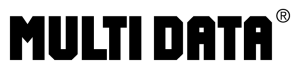FAQ
Das Lizenzverfahren der TSE-Nachrüstung hat sich verändert.
Es befindet sich keine Lizenzdatei mehr im freien Speicher der TSE.
Bitte beachten Sie, dass die TSE nur noch mit der aktuellen Version für die folgenden Modelle zur Nachrüstung verwendet werden kann.
[NR500]
NR500 Version: GER 03.015 / CHECKSUM: 503B (BOOT/APP: 6810/E82B)
[NR400]
NR400 Version: GER 03.015 / CHECKSUM: 7004 (BOOT/APP: 6810/07F4)
[ER900]
ER900 Version: GER 03.001 / CHECKSUM: 0702 (BOOT/APP: DF2D/27D5)
Sollten Sie diese TSE zur Nachrüstung einer Registrierkasse verwenden, die eine ältere TSE Firmware beinhaltet, müssten Sie dieses Gerät erst mit der neuen Version updaten.
Ihr Multi Data Wedemann Team
UHRZEIT PROGRAMMIEREN PRG MODE
Die Uhrzeit wird 5-stellig eingegeben.
Die erste Ziffer unterscheiden zwischen Winter und Sommer Zeit
(Ziffer 0 für Winter Zeit) und (Ziffer 1 für Sommer Zeit) Anschließend muss die Taste X/ZEIT gedrückt werden.
Beispiel: Eingabe Winter Zeit: 0 / 15 / 33 X/ZEIT
Eingabe Sommer ZEIT: 1 / 13 / 24 X/ZEIT
Nach dem Bestätigen mit der X/ZEIT Taste wird ein Kontrolldruck ausgeführt. Auf diesem sehen Sie dann die programmierte Uhrzeit (15:33 Uhr).
DATUM PROGRAMMIEREN – PRG MODE
Die Datumseingabe erfolgt im Format TAG/MONAT/JAHR (TT / MM / JJ). Anschließend muss die Taste #/KV gedrückt werden.
Beispiel: 05 02 21 – #/KV = 05.02.2021
Nach dem bestätigen mit der#/KV Taste wird ein Kontrolldruck ausgeführt. Auf diesem sehen Sie dann das programmierte Datum (05.02.2021).
PROGRAMMDATEN AUF DER TSE-SD-KARTE SPEICHERN ODER VON DER TSE-SD-KARTE LADEN
Schlüssel in die PRG Position
Mit der Taste EINZAHLUNG gelangen Sie in das SD-LOAD Menü.
Mit der Taste AUSZAHLUNG gelangen Sie in das SD-SAVE Menü.
Durch Drücken der Taste BAR werden alle Programmdaten geladen oder gespeichert.
Durch das Drücken der LÖSCHEN Taste verlassen Sie das SD-LOAD oder SD-SAVE Menü.
Datenübernahme ECR-120
Mit dieser Kurzanleitung wird erklärt wie alte ECR-120 Programmdaten in die neue TSE-Version übernommen werden können.
Bevor damit begonnen werden kann muss allerdings zuvor die Erstinstallation der TSE abgeschlossen sein. Erst danach können alte Programmdaten übernommen werden.
1. Neue MDMS-3 installieren.
2. TSE aus der ECR-120 in die MDMS-3 einlesen.
3. Klicken Sie dafür auf den Punkt „Datentransfer“ (linke Seite).
4. Klicken Sie nun auf den Button „Laden“ (oben links). Es wird anschließend der TSE Selbsttest durchgeführt. (dies kann einige Sekunden dauern)
5. Ist der Selbsttest erfolgreich durchgeführt worden, wird Ihnen die Kasse angezeigt und Sie können den Button „Daten übernehmen“ (unten) auswählen.
6. Im Hauptfenster wird Ihnen die Kasse nun angezeigt. Kasse in der Liste auswählen und rechts über die Schaltfläche „Kasse öffnen“ zum nächsten Fenster gelangen.
7. Wählen Sie nun den Punkt „Kasse programmieren“ aus.
8. Verbinden Sie die alte SD-Karte mit Ihrem PC und wählen den Button „PFEIL NACH OBEN“ (rechter Bildschirmrand) aus.
9. Die alte Programmierung wird jetzt in die MDMS-3 eingelesen.
10. Bitte kontrollieren Sie die Programmierung und passen Sie ggf. die Programmierung an.
11. Entnehmen Sie nun die alte SD-KARTE und legen die TSE der ECR-120 ein.
12. Mit der Schaltfläche „Pfeil nach Unten“ (rechter Bildschirmrand) sichern Sie die Programmierung auf die TSE.
13. Nun können Sie an der Kasse die Programmdaten von der TSE in die Kasse laden.
USt-IdNr.: verändern bei einer ER-900serie
S-Mode – 502 – ZWS – Eingabe der Nummer – BAR
TSE INFO Bon ausdrucken bei der ER-900serie
S-Mode – 501 – ZWS
Ausdruck der Schnittstellen bei einer ER-900serie:
S-Mode – 80 – ZWS – BAR Ausdruck für PORT:1
S-Mode – 81 – ZWS – BAR Ausdruck für PORT:2
S-Mode – 82 – ZWS – BAR Ausdruck für PORT:3
S-Mode – 83 – ZWS – BAR Ausdruck für PORT:4 USB
PC Online Mode bei der ER-900 ohne Funktion, bitte kontrollieren Sie ob nur eine Schnittstelle für
die PC Kommunikation aktiv ist. z.B. wenn Sie die Verbindung mit dem USB Kabel durchführen möchten
muss Port 1 inaktiv sein und Port 4 (USB) aktiv, folgende eingaben müssen Sie Durchführen:
Schlüssel in die S – Position für die ComPort Programmierung:
80 – ZWS – 5 – X/ZEIT – 0 – BAR – BAR ComPort 1 deaktiviert.
83 – ZWS – 5 – X/ZEIT – 1 – BAR – BAR USB Port aktiviert.
NR-Serie EFT-Terminal anbinden:
1. Sie können ab der Version GER 01.021 ein EFT-Terminal über den ComPort1 anschließen.
Die Programmierung der Kasse beschreiben wir in den nächsten Punkten:
Schlüssel in die S – Position für die ComPort Programmierung:
5. Port Setup – 1x “BAR” Taste drücken
1. Port 1 – 1x “BAR“ Taste drücken
5. Geräte Typ – EFT – auswählen
11. EFT TYPE – ZVT700 – auswählen
12. EFT CONFIG BYTE – 48 – eingeben
13. EFT CURRENCY – EURO – auswählen
14. EFT PASSWORD – eingeben
Schlüssel in die PGM-Position für die Funktionstasten Programmierung:
3. Funktionstasten – 2x “BAR“ Taste drücken und dann die KREDIT 1 – Taste drücken
9. Sende zu EFT Terminal – Y auswählen
10. EFT Terminal Port – 1 eingeben
Beispiel ER-900 EFT-Terminal anbinden:
Sie könne ab der Version GER 01.046 ein EFT-Terminal über den ComPort1 anschließen.
Die Programmierung der Kasse beschreiben wir in den nächsten Punkten:
Schlüssel in die S – Position für die ComPort Programmierung:
80 – ZWS – 5 – X/ZEIT – 8 – BAR –
13 – X/ZEIT – 0 – BAR –
14 – X/ZEIT – 48 – BAR –
15 – X/ZEIT – 2 – BAR –
16 – X/ZEIT – PASSWORD – BAR – BAR
Schlüssel in die PGM – Position für die Funktionstasten Programmierung:
70 – ZWS – 0 0 0 4 1 – KREDIT1 – BAR
EFT Terminal anmelden
Schlüssel in die X – Position
500 – ZWS
Die gemeinsame Nutzung einer PlusBox mit mehreren Kassen ist nicht möglich. Kasse und Box werden für die eindeutige Zuordnung der Daten miteinander „verheiratet”. Sollten Sie mehrere Kassen im Einsatz haben, ist für jede einzelne Kasse eine PlusBox anszuschließen.
Die PlusBox speichert detaillierte Verkaufsdaten Ihres Kassenplatzes. Diese Daten liefern Ihnen wertvolle betriebswirtschaftliche Informationen. Mit dem PlusBox Komfort-Paket bieten wir Ihnen zusätzliche Listen und grafische Auswertungsmöglichkeiten, die Ihnen die Steuerung Ihres Betriebes erleichtern.
Viele der in den letzten Jahren von uns ausgelieferten Modelle sind mit der PlusBox nachrüstbar. In der Regel ist nur eine Firmwareanpassung notwendig. Auf diese Weise ersparen Sie sich hohe Investitionen für Neuanschaffungen und nutzen Ihr Kassensystem wirtschaftlich sinnvoll und darüber hinaus gesetzteskonform. Ob Ihre Kasse nachrüstbar ist bzw. sein wird, erfahren Sie in der Übersicht. Selbstverständlich informiert Sie auch der Kassenfachhandel vor Ort.
Ja! Die Steuerdaten werden innerhalb der Box verschlüsselt auf einem festen Speichermedium abgelegt. Das Auslesen der Daten ist nur mit der für die Box vorgesehen Kasse möglich (kein Datenzugriff bei Diebstahl). Die Box selber ist bauartbedingt nicht zu öffnen, ohne sie dauerhaft zu beschädigen. Trotz aller hoher Datensicherheitsvorkehrungen auch hier der Hinweis:
Sichern Sie regelmäßig Ihre Daten.
Der Speicher der PlusBox ist für den eingesetzten Kassentyp großzügig bemessen. Bei einer täglichen Kundenzahl von 500 Kunden mit mehreren Positionen auf dem Bon sowie täglichen Preisänderungen und mehreren Berichten, könnten – rein theoretisch – 10 Jahre lang Daten in die Box geschrieben werden. Aus Sicherheitsgründen und um Ihrer unternehmerischen Sorgfaltspflicht nachzukommen, raten wir aber zu einer regelmäßigen Datensicherung.
Die PlusBox wird an die serielle Schnittstelle Ihrer Kasse kabelgebunden angeschlossen. Ab dem Zeitpunkt der Aktivierung speichert die Box alle steuerlich relevanten Einzeldaten (Programmierungen, Buchungen und Berichte sowie Statusinformationen) dieser Kasse. Diese Daten können dann, falls erforderlich, aus der Box ausgelesen und in ein Format umgewandelt werden, dass mit der von den Finanzverwaltungen eingesetzten IDEA Software eingelesen werden kann.
Das BMF Schreiben vom 26.11.2010 schreibt vor, dass Steuerpflichtige mögliche technische Anpassungen und Erweiterungen Ihrer Kasse – falls technisch möglich – vornehmen müssen, um den gesetzlichen Regelungen zu entsprechen. Sollte die Kasse, die Sie momentan einsetzen, mit der PlusBox nachrüstbar sein, raten wir zu einer zügigen Nachrüstung.
Mit seinem Schreiben vom 26.11.2010 hat das Bundesministerium für Finanzen (BMF) die Regelungen in Bezug auf die Aufbewahrung digitaler Unterlagen bei Bargeschäften verschärft. Es müssen alle steuerlich relevanten Daten einschließlich etwaiger von den Kassen elektronisch erzeugter Einzeldaten unveränderbar und vollständig aufbewahrt werden. Diese digitalen Unterlagen und die dazugehörigen Strukturinformationen müssen in einem auswertbaren Format vorliegen.
Mit der PlusBox erfüllen Sie dese Auflagen. Die einzelnen Eingaben an der Kasse werden dort dauerhaft gespeichert und können dann ausgelesen und weiterverwertet werden.